Ở bài viết trước mình giới thiệu với các bạn thủ thuật Thiết kế nhãn cho Web 2.0 bằng Photoshop , hôm nay mình tiếp tục giới thiệu đến các bạn một cách tạo nhãn mới, với hiệu ứng bị gấp khúc , giúp bạn có thêm một lựa chọn cho web hay blog của mình. Đây là kết quả mà bạn sẽ nhận được khi hoàn thành bài viết này :

Bước 1 : Tạo một file mới với kích thước 450 x 300 pixels. Đổ màu #393939 vào nền. Sau đó tạo một layer mới, vễ một hình tròn với màu #a1b86e như hình sau.
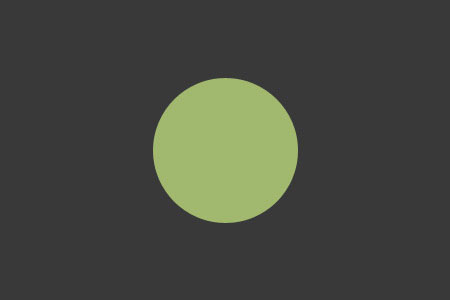
Bước 2 : Tại layer hình tròn, các bạn nhấp chuột phải , sau đó chọn Blending Options và thiết lập các thông số như sau :
1 Inner Shadow :
Opacity : 32%
Distance : 0px
Choke : 0%
Size : 62px
2 Stroke
Thay đổi Fill Type thành Gradient, sau đó thiết lập các màu lần lượt theo từ trái sang phải là :#a4c855 và #ccea89.
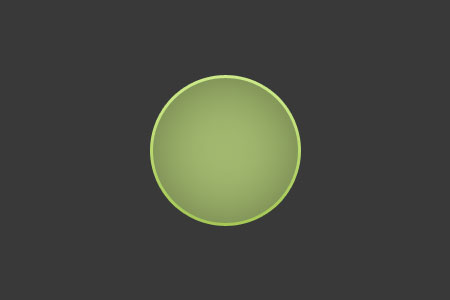
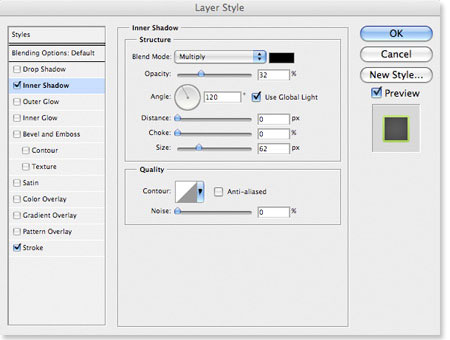
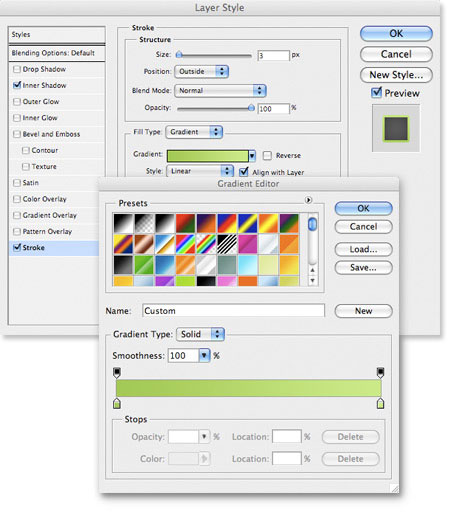
Bước 3 : Tạo một layer mới nằm bên trên layer hình tròn. Nhấn giữ Ctrl để chọn cả 2 layer (layer chứa hình tròn và layer mới tạo), sau đó nhấn Ctrl + E để kết hợp 2 layer này thành 1, đặt tên layer mới kết hợp này là “circle“. Lúc này chúng ta sẽ chỉ còn 2 layer như hình sau.

Bước 4 : Chọn công cụ Polygonal Lasso Tool (L) . Vẽ một đường cắt ngang tại góc cuối hình tròn. Sau đó vào Edit-> Cut , rồi paste ngược trở lại (Ctrl + V). Lúc này sẽ có một layer mới xuất hiện, chính là layer chứa đường bị cắt.
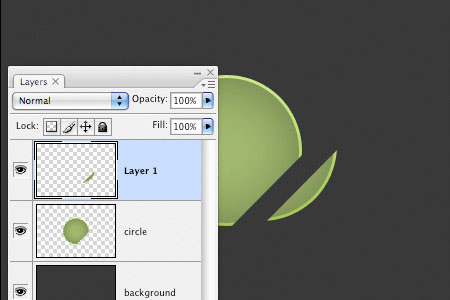
Bước 5 : Tại layer chứa đường bị cắt, các bạn nhấn Ctrl + T , sau đó quay ngược miếng cắt này như hình minh họa sau.
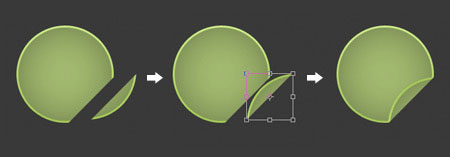
Bước 6 : Sau khi các bạn đã ghép miếng cắt cho phù hợp rồi thì click chuột phải vào layer này. Chọn Blending Options và thiết lập các thông số như sau :
1 Drop Shadow :
Opacity : 21%
Distance : 0px
Spread : 0%
Size : 8px
2 Gradient Overlay
Chuyển Blend Mode sang Hard Light, Opacity là 100%, và màu sử dụng từ trái sang phải là :#000000 và #FFFFFF. với Angel là 131
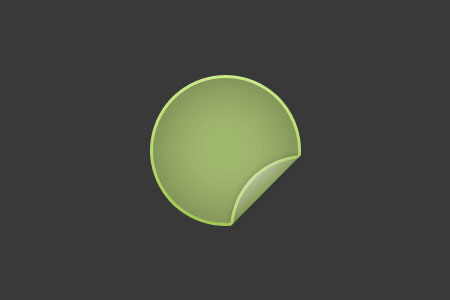
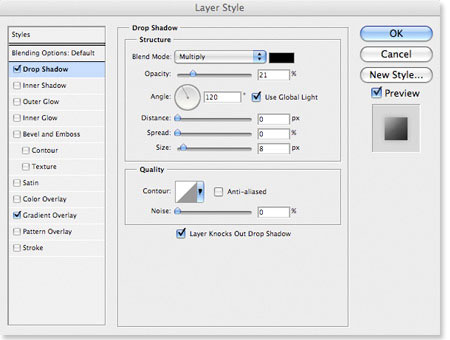
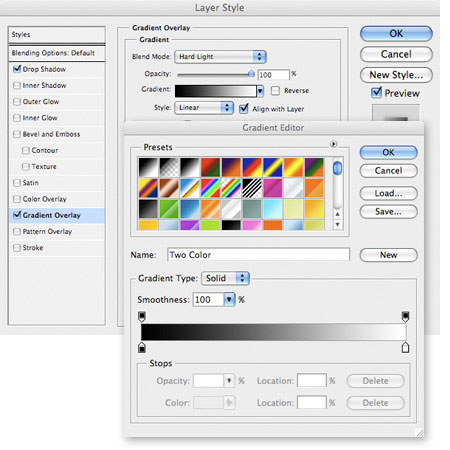
Bước 7 : Bây giờ chúng ta sẽ cho thêm hiệu ứng bóng đổ vào miếng hình tròn còn lại (Miếng lớn bị cắt). Click chuột phải vào layer này và chọn Blending Options , thiết lập các thông số sau :
1 Drop Shadow
Opacity : 29%
Distance : 3px
Spread : 0%
Size : 9px.
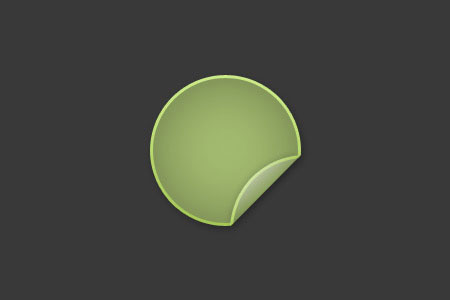
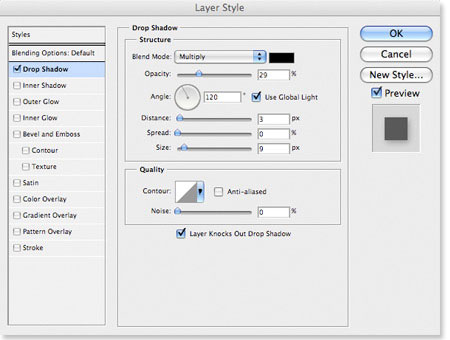
Bước 8 : Đến bước này thì coi như bạn đã hoàn thành, bạn chỉ cần chèm thêm bất kì chữ nào mà bạn muốn hiển thị lên nhãn là okie.

Vậy là chúng ta đã hoàn thành bài viết. Nếu trong quá trình thực hiện bạn có bất kì thắc mắc hay điều gì gây khó hiểu cho bạn, thì các bạn có thể để lại lời nhắn dưới dạng comments, mình sẽ giúp các bạn hoàn thiện bài viết này.
Chúc các bạn thành công !
Chuyên Mục: Photoshop
Bài viết được đăng bởi webmaster










